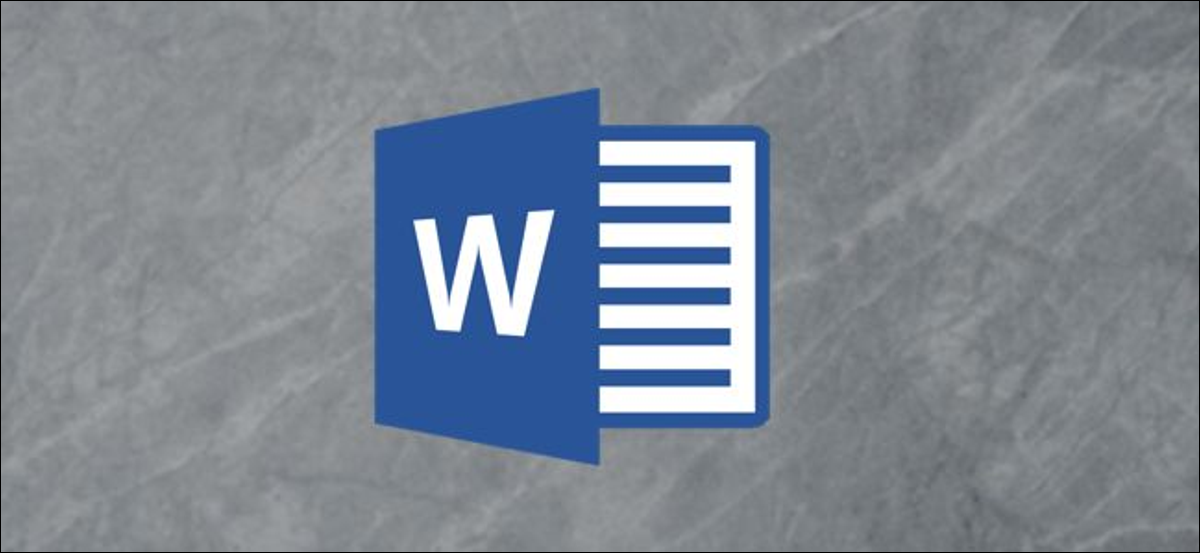
Um valor separado por vírgulas (CSV) contém dados separados por vírgulas (e às vezes outros personagens) e geralmente é usado para trocar dados de um aplicativo para outro. Se você tiver uma lista de dados em um documento do Word, convertê-lo em um arquivo CSV pode ajudá-lo a incluí-lo em outros aplicativos.
Suponha que você tenha mantido todos os seus contatos de e-mail organizados em um arquivo do Word e gostaria de deixar um aplicações online limpe para você. Você provavelmente precisará de um arquivo CSV para fazer isso. De fato, vários desses aplicativos que você encontrará online podem suportar apenas arquivos CSV porque o arquivo funciona em plataformas Mac, Windows y Linux. Bastante eficiente.
Vá em frente e abra o arquivo do Word que contém os dados a serem importados. Neste exemplo, vamos mostrar uma lista de e-mail muito pequena.
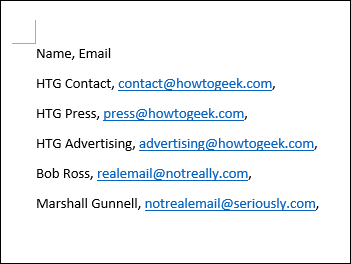
Como você pode ver, todos os nossos dados são separados por vírgulas e em linhas separadas, semelhante à estrutura da linha / coluna que você encontrará no Excel. A estrutura de um arquivo CSV pode ser um pouco complicada, mas este é um exemplo muito básico.
Quando você estiver pronto, clique na aba “Arquivo” ubicada en la parte superior izquierda de la ventana.
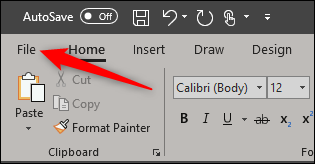
No painel do lado esquerdo, selecionar “Salvar como”.
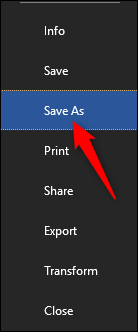
Seleccione el tipo de archivo “Texto simples” para ingressar em uma reunião existente no Microsoft Teams para a Web. Isso salvará seu arquivo como um arquivo TXT. Clique em Salvar.”
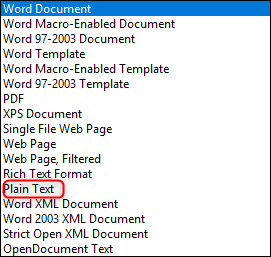
Assim que eu salvar, você receberá uma mensagem de aviso informando que salvar como um arquivo de texto fará com que a formatação seja perdida, as imagens e objetos em seu arquivo. Com um arquivo simples como este, não temos nada com que nos preocupar. Deje todo como está y haga clic en “Aceitar”.
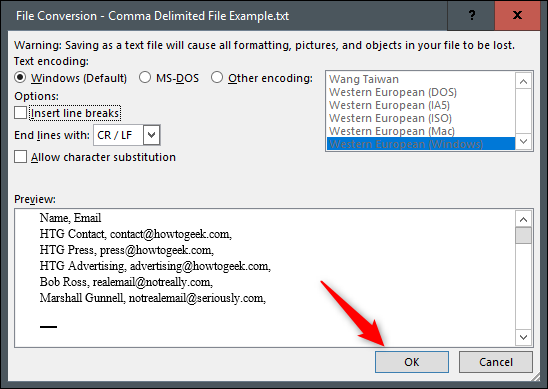
Agora, vamos abrir o Microsoft Excel. Quando você abre o Excel, selecionar “Abrir” no painel esquerdo.
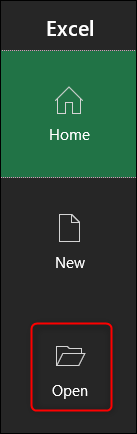
Encontre o arquivo recente que salvamos como arquivo TXT. Tenga en cuenta que es posible que deba seleccionar “Archivo de texto” en el menú desplegable de tipos de opciones de archivo al navegar o, pelo contrário, o arquivo não aparecerá. Por padrão, O Excel só mostrará arquivos do Excel.
Una vez que haya seleccionado el archivo y haga clic en “Abrir”, A janela do Assistente de Importação de Texto aparecerá. Aqui, e um monitor de computador com “Delimitado” é selecionado. Você também pode escolher a linha onde seus dados começam. Vamos manter o nosso na primeira fila. Quando estiver pronto, Clique em “Próximo”.
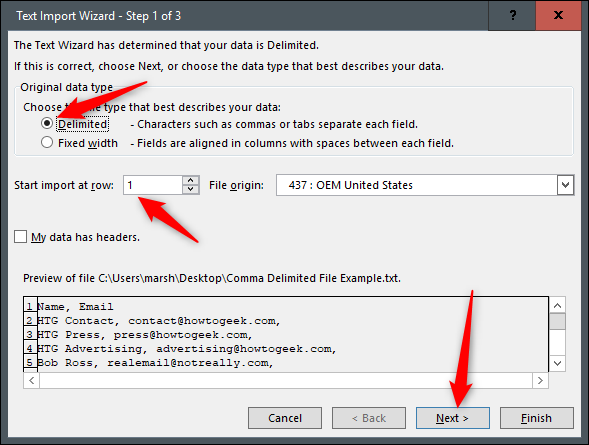
Na próxima janela, asegúrese de seleccionar “Coma” en la sección Delimitadores. Você notará uma mudança na janela de antevisão. Quando estiver pronto, Clique em “Próximo”.
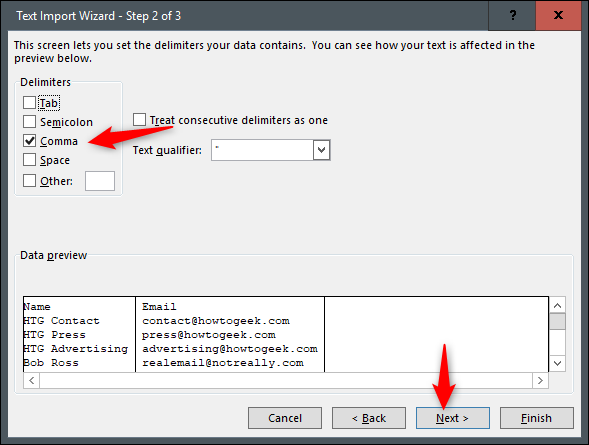
Na janela final, você precisará especificar o formato de dados da coluna. Dejaremos el nuestro en “Em geral”, mas dependendo do tipo de dados que você está importando, você pode querer escolher uma opção diferente. Quando estiver pronto, Clique em “Finalizar”.
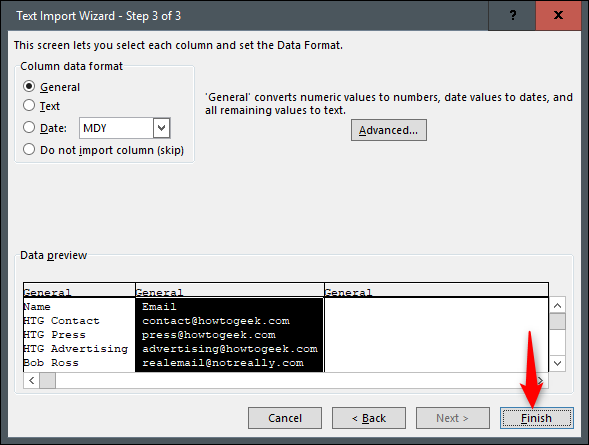
Nossos dados agora devem ser importados corretamente e organizados de forma organizada no Excel!!
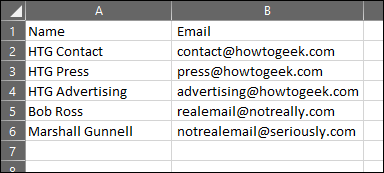
Agora tudo o que resta é salvar o arquivo como um arquivo CSV. primeiro clique na guia “Arquivo”.
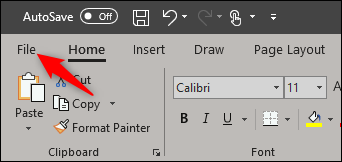
Por favor selecione “Salvar como” no painel esquerdo.
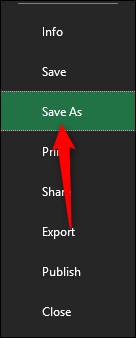
Na caixa de tipo de arquivo, você provavelmente notou que existem três tipos diferentes de arquivos CSV. São os seguintes:
- CSV UTF-8
- CSV (Macintosh)
- CSV (MS-DOS)
Há muito pouca diferença entre a primeira e a terceira opção. Você deve selecionar a segunda opção se for um usuário Mac. Neste exemplo, porém, seleccionaremos la opción “CSV (MS-DOS)”.
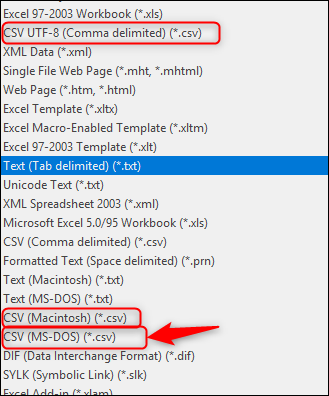
Ahora todo lo que queda por hacer es hacer clic en “Guarda”. Você agora converteu com sucesso seu arquivo do Word em um arquivo CSV.
setTimeout(função(){
!função(f,b,e,v,n,t,s)
{E se(f.fbq)Retorna;n = f.fbq = função(){n.callMethod?
n.callMethod.apply(n,argumentos):n.queue.push(argumentos)};
E se(!f._fbq)f._fbq = n;n.push = n;n.loaded =!0;n.version = ’2.0′;
n.queue =[];t = b.createElement(e);t.async =!0;
t.src = v;s = b.getElementsByTagName(e)[0];
s.parentNode.insertBefore(t,s) } (window, documento,'roteiro',
‘Https://connect.facebook.net/en_US/fbevents.js ’);
fbq('iniciar', ‘335401813750447’);
fbq('acompanhar', ‘PageView’);
},3000);






